Tabuľkový editor Excel je navrhnutý na prácu s tabuľkami v populárnom balíku programov Microsoft Office, ale niekedy je potrebné vkladať jednoduché tabuľky do väčšinou textových dokumentov. Pre väčšinu používateľov je pohodlnejšie vytvárať takéto dokumenty v inej aplikácii z tohto balíka - v textovom procesore Word. V tejto aplikácii je tiež uvedené vkladanie vzorcov pre jednoduché matematické operácie s číslami do buniek tabuľky.
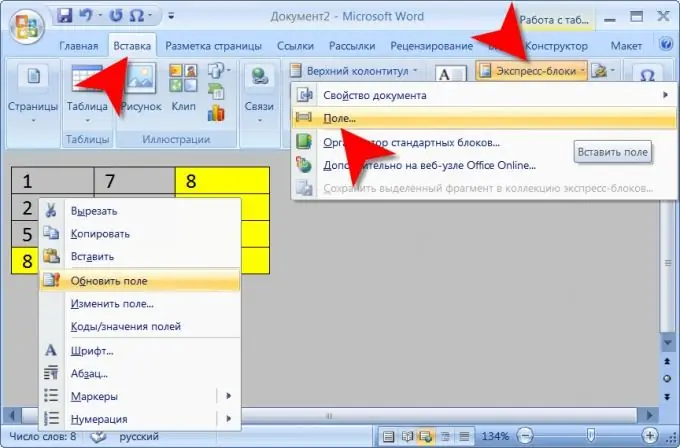
Inštrukcie
Krok 1
Otvorte program Microsoft Word a vložte do neho textový dokument obsahujúci tabuľku, ktorej množstvo v stĺpci alebo riadku chcete vypočítať. Ak ste takúto tabuľku ešte nevytvorili - urobte to pomocou príslušného tlačidla umiestneného v skupine príkazov „Tabuľky“na karte „Vložiť“ponuky textového procesora. V rozbaľovacom zozname tohto tlačidla vyberte požadovaný počet riadkov a stĺpcov, čím získate jednu bunku na zobrazenie sumy. Naformátujte vytvorenú tabuľku zmenou vzhľadu riadkov a potom ju vyplňte číselnými hodnotami.
Krok 2
Umiestnite kurzor do bunky, ktorá by mala obsahovať súčet čísel zadaných v stĺpci alebo riadku tabuľky. Potom v skupine príkazov Typ na karte Vložiť ponuky Word kliknite na tlačidlo Rýchle bloky. V zozname príkazov vyberte riadok „Pole“a textový procesor otvorí ďalšie okno.
Krok 3
Kliknite na tlačidlo „Vzorec“- v pravom poli tohto okna nie sú žiadne ďalšie tlačidlá. Vďaka tomu sa otvorí ďalšie malé okno, kde už bude požadovaný text zadaný do riadku pod nápisom „Formula“. Ak nastavíte kurzor na bunku úplne vpravo v riadku tabuľky, potom sa tam umiestni text = SUM (ĽAVÝ) - táto funkcia sumarizuje všetky vyplnené bunky naľavo od označeného. Ak je kurzor umiestnený v dolnej bunke stĺpca, potom bude v tejto funkcii namiesto operátora LEFT uvedený operátor NAD. Túto hodnotu môžete upraviť sami, ak program Word pri vyplňovaní tohto poľa urobil chybu.
Krok 4
Vyberte požadovanú možnosť formátovania z rozbaľovacieho zoznamu pod textom „Formát čísla“, ak by sa mala líšiť od tej, ktorú používa predvolený textový editor. Potom kliknite na tlačidlo „OK“a program Word vypočíta sumu a výsledok umiestni do bunky tabuľky, ktorú ste zadali.






